Реклама
Дакле, сада имате један од најпопуларнијих паметних кућних уређаја, Нест термостат за учење, цена око 250 долара. Питате се како то поставити? Не брините, јер смо ту да вам помогнемо на сваком кораку.
Ево како сте поставили свој Нест термостат за учење, шта можете учинити са тим и како решити уобичајене проблеме са термостатом Нест Леарнинг. Овај је водич дизајниран тако да омогући темељну структуру процеса, тако да зими можете остати топао, а лети лепо и хладно. Такође ће помоћи вам да уштедите и смањите трошкове енергије 12 производа са соларним напајањем који ће вам помоћи да смањите рачун за струјуОвих 12 уређаја са соларним напајањем за кућну и личну употребу помоћи ће умањити рачун за струју и ослањање на фосилна горива. Опширније .
Ево свега што можете очекивати од овог водича:
1. Постављање вашег Нест Термостата за учење
Инсталација хардвера | Инсталација софтвера | Нест Апп
2. Коришћење вашег Нест Термостата за учење
Аутоматско учење | Уштеду енергије | Зелени лист | Дома и у гостима | Онемогућавање Нест учења | Поништавање гнезда
3. Напредно подешавање за ваш Нест термостат за учење
ИФТТТ | Извршите подешавања | Додавање других паметних производа
4. Решавање проблема са вашим Нест Термостатом за учење
Питања струје | | Кодови грешака | Системске грешке | Када си у недоумици
1. Постављање вашег Нест Термостата за учење
Нест Лабс дизајнирали су Нест Термостат за учење једноставна инсталација и подешавање. Уређај 3,3 инча 1,21 инча 3,3 инча долази са свим оним што вам је потребно да започнете, укључујући базу, причврсне шрафове и одвијач, опциону плочу за подешавање и инсталацију и водичи добродошлице.
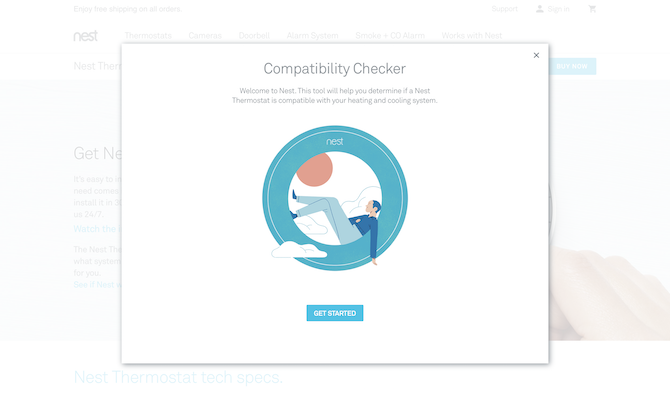
Пре него што наставите са остатком овог водича, одвојите тренутак за коришћење Нест-овог интернета водич за компатибилност да бисте били сигурни да ваш систем функционише са Нест-ом. Једном када прођете кроз та вођена питања, Нест ће вам пружити одговор шема који ће вам требати током поступка инсталације.
На крају, имајте на уму да је ово упутство за подешавање намењено за Нест термостат за трећу генерацију учења.
Инсталација хардвера
Наш чланак претпоставља да замењујете постојећу зидну јединицу за грејање / хлађење, а не први пут додајете нову. Дакле, прво што ћете морати да урадите је искључите струју на ваш систем и термостат прије излагања било каквог ожичења. Зависно од вашег подешавања, ваш ХВАЦ систем може имати више прекидача. Обавезно их искључите пре него што кренете напријед.
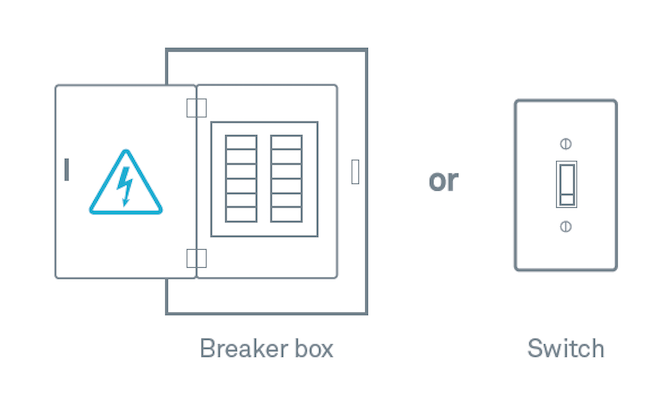
Да бисте потврдили да је напајање потпуно искључено, промените температуру на свом тренутном термостату за бар неколико степени. Затим бисте требали сачекати најмање пет минута да бисте били сигурни да се систем не активира. Ако се ништа не догоди, можете наставити с поступком инсталације.
Уклањање старог термостата
Када сте сигурни да је напајање искључено, уклоните поклопац на вашем постојећем термостату. Погледајте каблове који иду у јединицу и усликајте тренутног ожичења.
Још једном проверите да ли је ваш систем компатибилан са Нест-ом. Ако није, не би требало да прелазите овај корак. Погледајте задњи пут водич за компатибилност компаније Нест.

Када сте спремни да кренете напријед, можете пажљиво уклоните каблове из постојећег термостата. Имајте на уму да Нест Термостат не користи краткоспојне жице, идентификоване као кратке жице између два конектора. Ставите ове краткоспојне каблове и фотографију ожичења на сигурно. Те ће вам ставке требати у случају да касније одлучите да уклоните своје Нест.
Са вашим термостатом за учење Нест се испоручује са жичане етикете који су приложени уз водич за инсталацију. Повежите ове налепнице са паралелним жицама вашег термостата.
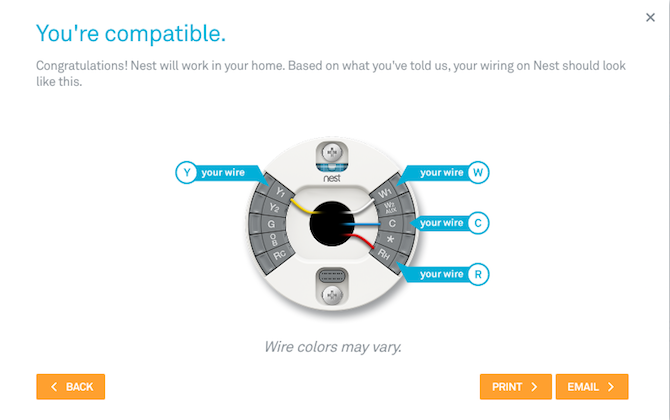
Следеће ћете желети одвојите жице и уклоните базу са вашег старог термостата. Након уклањања термостата, умотати жице око оловке или оловке како се не би вратили иза зида.
Ово је део вашег поступка инсталације када би требало залијепите или премажите било које рупе можда имаш у свом зиду. Приложена плочица за Нест такође може помоћи у сакривању огреботина, рупа за вијке и других трагова.
Инсталација Нест Термостата за учење
Прво што требате учинити када инсталирате Нест Леарнинг Тхермостат је користите ниво мехурића како би се осигурало да ће уређај правилно седети на зиду. Следећи, причврстите Нест базу до зида. Ако користите опционалну плочу за облоге, обавезно је поставите на зид пре инсталирања базе Нест.

Повуците жице од зида кроз средину базе, а затим причврстите плочу на зид помоћу укључених шрафова. Нест каже да немојте користити бушилицу за бушење у шрафовима јер би бушилица могла уништити пластичну подлогу. Такође имајте на уму да се вијци Нест саморезују, тако да нема потребе за бушењем у меке материјале.
Након изравнавања базе Нест, време је за повежите жице према схеми ожичења од Нест Цомпатибилити Цхецкер-а. Пажљиво притисните тастер за прикључак и уметните жицу онолико колико ће ући. Отпустите дугме пазећи да остане доле.
Ако се искочи дугме конектора, мораћете подесите жицу. Изнеси напоље, исправите га, и вратите је као раније. Покушајте поново. Ако и даље не ради, можда ћете морати да спустите крај жице до кабла.
Наставите додавање и повезивање жица како је потребно на вашем дијаграму ожичења до завршетка.
Последња два корака у хардверском процесу су повежите екран на базу и поново укључите напајање.
Да бисте повезали Нест екран, држите га, тако да је Нест логотип десно са стране. Поравнајте пин конектор на стражњој страни екрана и гурните га на базу док не кликне на своје место. Ако не чујете клик, палцима гурните жице даље у зид.
Затим се вратите на свој прекидач или прекидач и први пут укључите свој нови Нест Леарнинг Термостат!
Инсталација софтвера
Постављање вашег Нест Термостата за учење је једноставно као одговор на одговор низ питања о вашем паметне куће Да ли су ови паметни производи заиста паметни или само трик? Опширније преко дисплеја уређаја. Ова питања постављаће вам питање о вашем дому, температурама које волите и вашем систему грејања и хлађења.
Можете пронаћи различите опције на Нест Леарнинг Тхермостату окретањем прстена око уређаја улево и удесно. Притисните прстен да бисте изабрали опцију.
Нест ће морати да зна:
- Ваш жељени језик (тренутно доступни језици укључују шпански, енглески (амерички), енглески (УК), француски (ЦА), француски (ФР), холандски и италијански)
- Коју интернет везу треба да користи (изаберите са доступне листе мрежа, која ће се аутоматски појавити)
- Ваша тренутна локација коју Нест користи за ажурирање информација о датуму, времену и времену
- Опрема вашег дома која се заснива на вашем оригиналном дијаграму ожичења. Ако је аутоматски одабир погрешан, мораћете да одаберете неку од других опција
- Температуре! Реците Нест-у да ли да почнете хлађењем или загревањем свог дома
Нест Апп
Након завршетка ових корака, термостат ће извршити системски тест. Онда ћете то желети додајте свој Нест термостат на свој Нест налог на мрежи (или направите нови) помоћу иОС или Андроид Нест апликације. Тако ћете моћи да контролишете Нест са свог телефона, управљате историјом енергије или закључате термостат тако да нико не може да промени температуру.
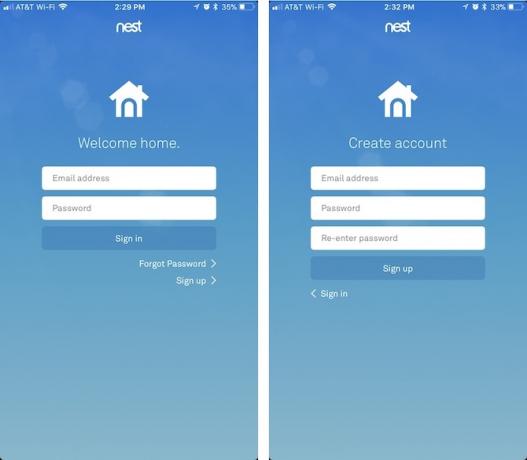
Да бисте се пријавили за нови Нест налог, потражите „Пријави се"На главном екрану апликације. Одатле ће се од вас тражити да унесете своју адресу е-поште и изаберете лозинку. Након што додате ове податке, мораћете Потврдите свој налог путем е-поруке за потврду.
Да бисте додали свој Нест Термостат за учење на свој Нест налог, мораћете да га набавите Улазни кључ са уређаја, а затим додајте тај кључ у апликацију Нест.
Да бисте то учинили, притисните прстен уређаја да отворите мени брзи преглед, а затим изаберите Подешавања.
Одатле окрените прстен на Нест Аццоунт и притисните прстен да га одаберете. Изаберите „Преузми кључ за унос“ за јединствени кључ вашег система. Запиши овај број.
Унесите кључ у апликацију Нест тако што ћете следити ова упутства:
- Отворите апликацију Нест и по потреби се пријавите на свој Нест налог
- На почетном екрану кликните на икону Подешавања, а затим тапните на „Додај производ“
- С камером свог телефона скенирајте КР код који се налази на полеђини термостата или у избору
- Притисните „Настави без скенирања“, а затим „Нест термостат“
- Притисните "Нект" два пута
- Унесите 7-знаменкасти тастер за унос и следите последња упутства на екрану
Иоу Нест Леарнинг Тхермостат је сада спреман да изврши своје задатке.
2. Коришћење вашег Нест Термостата за учење
Нест-термостат за учење дизајниран је тако да ради иза кулиса са врло мало људске интеракције која је потребна након што је на мрежи. Запамтите, ово је учење термостат. Као такав, на крају ће се програмирати и аутоматски вам пружити најбоље могуће грејање и хлађење.
Сазнаћете више о Нест-овом програмирању у даљем тексту. Прво, важно је знати једну важну чињеницу. Иако је паметан уређај, Нест учење термостат и даље може радити попут стандардних термостата. Значи, прстен увек можете да појачате када желите да вам кућа буде мало топлија, а можете и да је одбаците када желите хладније.

Збуњен да ли систем греје или хлади ваш дом? Можете рећи шта термостат ради само гледањем боје позадине. Када видите наранџасту, топлина је укључена, док плава боја представља хлађење. Када је позадина црна, не користи се ни грејање ни хлађење.
Аутоматско учење
Када први пут инсталирате Нест Леарнинг Тхермостат, провешће неко време (најмање недељу дана) учијући о вашем дому и температурним преференцијама. Током овог периода, требало би активно да мењате температуру када је то потребно. Термостат ће користити ове информације за промену температуре и научите распоред за вас на основу вашег избора.

Једном активирани распоред можете погледати на термостату и путем Нест апликације. Ако вам се не свиђа распоред, можете га ресетовати помоћу тастера Мени за ресетовање, о чему ћете сазнати више у наставку. Можете такође створити ручни распоред искључивањем Нест-ових могућности учења.
Уштеду енергије
Једна од многих предности коришћења Нест Термостата за учење је да вам може помоћи да уштедите енергију. Ако вам је то циљ, неколико ствари можете учинити током прве недеље коришћења како бисте овај поступак учинили што једноставнијим.
За најбоље резултате, немојте само повећавати температуру на Нест-у горе или доле када то одговара вашим непосредним потребама. Уместо тога, требало би да мењате температуру и у критичним деловима дана. На пример, смањите топлоту када идете у кревет или пре него што одете на посао. Учините супротно кад започнете дан или се вратите кући. Сваки пут када је ваш дом празан одлицан је тренутак да Нест аутоматски штеди енергију.
Након што ваше Нест научи ваше навике, уређај ће вам лако помоћи да смањите трошкове и уштедите енергију.
Зелени лист
Када нисте код куће, Нест ће се аутоматски пребацити на Еко температура. Ове температуре, које постављате приликом првог коришћења Нест-а, активне су када на термостату или у апликацији видите икону Ецо (зелени лист).

Као што Нест објашњава,
Еко температуре можете поставити само у одређеном распону, али распони које можете бирати су велики: 40-70 ° Ф за гријање и 76-90 ° Ф за хлађење. Зато је важно да поставите Еко температуре на ниво који помаже уштеди енергије, а притом се побрините да су ствари у вашем дому, попут кућних љубимаца и биљака, још увек у угодном температурном опсегу.
Отићи од куће
Кућни / Гостујући асистент користи улаз из сензори активности у вашим Нест производима и на вашем телефону да бисте аутоматски пребацили понашање Нест производа у вашој кући када одлазите и када се враћате.
Главна компонента гнезда је Хоме / Аваи Ассист, која користи уграђене сензоре активности на уређају и локацију вашег телефона да прилагоди његово понашање. Због тога Нест препоручује да сви у вашем дому инсталирају Нест апликацију на своје паметне телефоне.
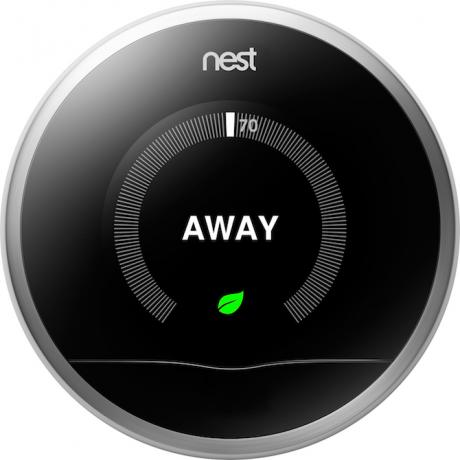
У пракси, ево како функционише помоћ код куће / у гостима:
Замислите да сви у вашој кући одлазе од понедјељка до петка између 8:00 и 20:30, а сви се враћају са почетком у 17:00. Захваљујући Нестовим сензорима и апликацији Нест, јединица ће научити ово понашање у року од неколико дана. Након тога прилагодиће температуру на основу доба године.
На пример, током хладнијих месеци Нест би повећао температуру у вашем дому неколико минута пре 17 сати. сваки дан. У топлијим месецима истовремено би почело хлађење вашег дома.
Онемогућавање Нест учења
Ако више не желите да Нест креира распоред грејања и хлађења, можете га искључити или на уређају, путем Нест апликације или путем веба.
До искључите Аутоматски распоред на инструменту, притисните прстен и изаберите Подешавања. Затим подесите прстен на Нест Сенсе и притисните да бисте изабрали. Окрените се да бисте истакнули Аутоматски распоред и притисните да бисте изабрали. Подесите да означите Ван и притисните Селецт.
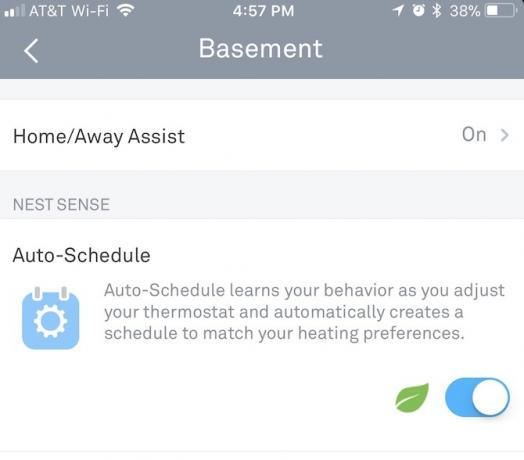
Можете онемогућите аутоматско заказивање путем апликације Нест одабиром термостата из менија, а затим тапнути на Подешавања икона. Затим изаберите Нест Сенсе и онда Аутоматски распоред. Додирните прекидач да бисте га искључили. Онемогућавање аутоматског распореда путем веба прати сличне кораке. Посетите хоме.нест.цом започети.
Поништавање гнезда
Функција ресетовања за Нест Леарнинг Термостат избрисаће неке или све ваше податке. Можете да уклоните само свој распоред, податке о кући и Госту, Мрежна подешавања Побољшајте свој Ви-Фи сигнал код куће и извана помоћу ових Андроид апликацијаЖелите да побољшате Ви-Фи сигнал у вашем дому или пронађете Ви-Фи везу када сте вани? Овај чланак сте објавили. Опширније или да избришете све своје податке одједном.
До ресетујте или поново покрените Нест, следите ова упутства:
- Притисните прстен на термостату и отворите мени за брзи преглед
- Изаберите икону Подешавања
- Окрените прстен на Ресет и притисните да бисте одабрали
Затим одаберите свој избор.
Поново покретање поново покрените термостат. Када се поново укључи, све ваше информације су сигурне. За разлику од тога, избор Распоред избрисаће цео распоред грејања и хлађења. Да бисте се освежили, мораћете да ручно кренете нови календар или да причекате да Нест сазна нови распоред.
Аваиу међувремену би требало да буде изабран само када сте Нест преселили на нову локацију у вашем дому или га спаковали и пребацили на ново место. Одабир ове опције је неопходан како би Нест сазнао о својој новој локацији. Мрежа брише Нест-ову везу са спољним светом. Када одаберете овај избор, поново ћете морати да поставите мрежну везу на Нест.
Коначно, избором Сва подешавања, вратићете Нест на његове фабричке поставке и избрисати све своје податке са уређаја.
3. Напредно подешавање
Као што видите, после прве недеље Нест-ов термостат може радити без људске интеракције. Самим тим, он би вам требао дати године непрекидне употребе, а истовремено вам уштедети на трошковима енергије. Једном када се осетите угодно, ту је пуно више можете учинити 13 ствари које нисте знали да бисте могли да направите Нест термостатМожда ћете бити изненађени колико малих трикова можете да постигнете помоћу свог новог Нест термостата! Опширније са Нест-ом!
ИФТТТ
ИФТТТ (ако је то онда то) је бесплатна веб услуга која вам омогућава да креирате ланце условне изјаве зване аплети Испитајте Нест ИФТТТ рецепте пре куповине, уз Нест Хоме СимулаторАутоматизација вашег дома производима попут Нест Термостата или Нест Протецт детектора дима је веома добра цоол, али зар не би било лепо заправо тестирати те аутоматизације без куповине тих уређаја први? Опширније . Захваљујући ИФТТТ, ваш термостат може да комуницира са другим паметним уређајима, као што су сигурносне камере и трећи сензори. Веза такође проширује ваше могућности заказивања.
На пример, помоћу ИФТТТ-а, термостат би могао да се подигне за 5 степени сваки пут када неко уђе у ваш подрум или детектује кретање на вашој кућној сигурносној камери. Након тога могли бисте рећи Несту да повећа температуру сваки пут када ваши телефони утврде да сте унутар 20 миља од куће, без обзира на време.
Ручно прилагодите своје поставке
Већина људи не може открити када се температура мења за само један степен. Да бисте уштедели више енергије, размислите о промени распореда грејања и хлађења за ову количину. На пример, уместо да поставите температуру у вашем дому на 69 степени, направите је на 70 степени. Након месец дана упоредите промену у свом Извештају о кући и погледајте шта сте спремили.
Као штедња? Слободно подесите температуру за још један степен током следећег месеца. Чак и када сте променили температуру за 2 степена, многи још увек неће приметити.
Ваш рачун за енергију новца показаће вам колико готовине штедите сваког месеца користећи Нест термостат. Да бисте још детаљније прегледали, размотрите Енергетску историју термостата, која нуди детаљан резиме који покрива последњих 10 дана. Историја је доступна путем апликације Нест или на веб локацији Нест. Додирните било којег дана да видите више детаља о вашој употреби енергије.
Почните да додајете друге производе
Нест термостат за учење није једини производ компаније. Поред сигурносних камера, Нест нуди и детектор дима, алармни систем и звоно на вратима. Свака се лако интегрише с другима, а свака се може контролирати путем исте Нест апликације.
То није све. Остали производи такође раде са Нест Термостатом за учење, као што је Гоогле почетна Гоогле почетна рецензијаГоогле Хоме је лични асистент паметних звучника, а долази из компаније која буквално све зна. Гоогле уређај од 130 долара одговара на питања, контролише ваш паметни дом и пушта музику. Да ли би требало да га купите? Опширније , Браве за врата Скибелл, и Кућни вентилатори.
На пример, помоћу Вемо Свитцх, ваш Нест производ може да укаже вашим лампицама и фановима када нисте код куће. То вам омогућава да уштедите енергију на више уређаја када је ваша кућа празна. Када се вратите, комбинација омогућава да се ваша светла аутоматски укључе.
4. Забринутости и решавање проблема
Повремено можете наићи на проблеме са вашим Нест Термостатом за учење. Срећом, ово је обично лако поправити.
Питања струје
Шта да радите ако вам Нест термостат за учење неће се укључити? То се може догодити одмах након инсталирања уређаја или годинама или месеци касније. Без обзира на то, можете решити неколико ствари.
Прво се увери у снагу кутија за искључивање није искључена. Покушајте поново укључити прекидач или прекидач за напајање на ваш систем грејања и хлађења. Након неколико минута пробајте Нест.
На уређају ћете такође наћи две трепереће лампице, црвену и зелену.
А црвено трепереће светло значи да је батерија празна и сада се пуни. Када се пуњење заврши, термостат ће се поново укључити. Зелено трепереће светло значи да ваш систем инсталира софтверску исправку са интернета. Једном када је инсталација завршена, лампица ће се угасити и ваш систем ће почети.
Чини се да је термостат укључен, али не екран не ради? Обавезно правилно прикључите екран на базу. Ако жице нису исправно повезане, екран можда неће добити поуздану везу.
Интернет прекида
Повремено се ваш термостат може искључити са Ви-Фи мреже. Постоји много разлога због којих би се то могло догодити. Срећом, чак и када сте ван мреже, термостат ће углавном радити како се очекује. Међутим, без интернет конекције, термостат неће моћи знати када ви и ваша породица нисте код куће. Такође се неће моћи аутоматски ажурирати.
Да бисте побунили проблеме са искључењем, прво, поново покрените уређај. Ако то не реши проблем, проверите подешавања Ви-Фи-ја и проверите да ли су тачна. Такође ћете желети да видите да ли имате још некога проблеми са интернетском везом Проблеми са мрежом? 7 дијагностичких трикова и једноставних исправкиПроблеми са мрежом морају се дијагностицирати пре него што се могу решити. Овај чланак покрива седам једноставних трикова за поправљање ваше мреже. Опширније које треба да решите.
И даље се не повезујете? Да ли сте недавно променили свој Име или лозинка за Ви-Фи? То би могао бити разлог за ваш проблем.
Кодови грешака
Нест је додао кодове грешака у Нест Термостат треће генерације. Ови кодови почињу словом „Е” или „Н.”
„Е“ кодови грешака су критични и морате их одмах решити. До тада ваш систем неће радити. „Н“ кодови нису критични и у већини случајева ће омогућити вашем систему да настави да ради. Без обзира на то, попут „Е“ кодова грешака, требало би да решите проблем чим будете у могућности.
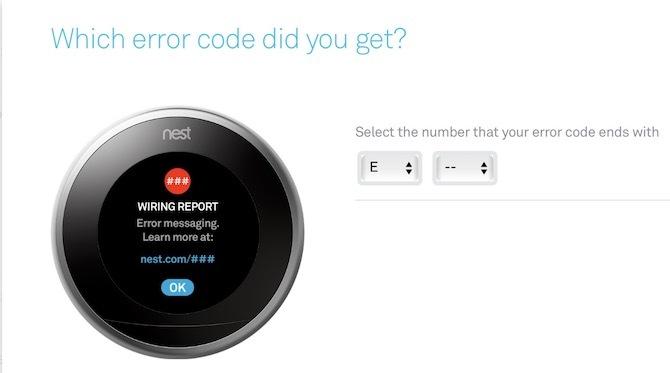
Ажурирани списак кода грешке можете пронаћи на Веб локација за подршку Нест. Кликните на код грешке који вам је показао термостат да бисте видели конкретна упутства за ваш проблем.
Повремене промене система
Као и сви паметни производи за дом, Нест је подложан повременим пропустима. Кад год постоји проблем за читав систем, Нест је веома добар у томе слање е-поште која објашњава проблем и како то решити.
Када си у недоумици
Нест нуди документацију за подршку на веб локацији компаније. Ови извештаји се често ажурирају и често укључују кораке за решавање проблема. Пронаћи ћете и видео записе са упутама. Контактирајте Нест тхроугх ћаскање, телефон или Твиттер ако имате више брига.
Само напред
Милиони корисника тренутно уживају у Нест Термостату за учење. Након инсталације и подешавања, такође се можете веселити нижим трошковима и употреби енергије.
Која је ваша омиљена функција Нест Тхермостат? Јавите нам да ли сте имали проблема са радом Нест-а и покушаћемо да вам помогнемо!
Бриан Волфе воли нову технологију. Његов фокус је на Аппле и Виндовс производима, као и на паметним кућним уређајима. Када се не игра са најновијим паметним телефоном или таблет рачунаром, наћи ћете га како гледа Нетфлик, ХБО или АМЦ. Или тест вожње нових аутомобила.


